避開最高權限,設定程式語言 Windows 環境變數
前言
程式開發者,很容易碰到需要設定環境變數,才可以正常使用該語言的指令
以java來說,第一步就是教你在環境變數設定JAVA_HOME
又或以Node.Js、Python、.Net Core
使用安裝版本,自動就會在環境變數裡加上相關路徑
所以可以在cmd直接執行如npm、node、python、dotnet等語言專屬的指令
通常公司電腦都會有AD管理,會將環境變數鎖住
大部份查到教學都是本機 > 右鍵內容 > 變更設定 > 環境變數直接設定
權限不夠就會跳出輸入admin的權限後才可以繼續作業
若公司網管工務繁忙難以找到
有時得等不少時間才可以請他協助輸入帳號
或著自己也不確定這樣設定對不對,一來一往的調整,也是容易麻煩他人
其實在 Windows 權限控管裡,這塊權限的分層已分的滿清楚
一般使用者也能調整自己的環境變數,不必事事都須使用最高權限!
只是家用大家都習慣給予自己最高權限了,各種OS層的設定往往也以最高權限來設定
反而不了解Windows在權限這塊的控制
指定自己的使用者變數
路徑如下:
控制台(win 10 找不到的話,可用放大鏡直接搜尋控制台) > 使用者帳戶 > 變更我的環境變數
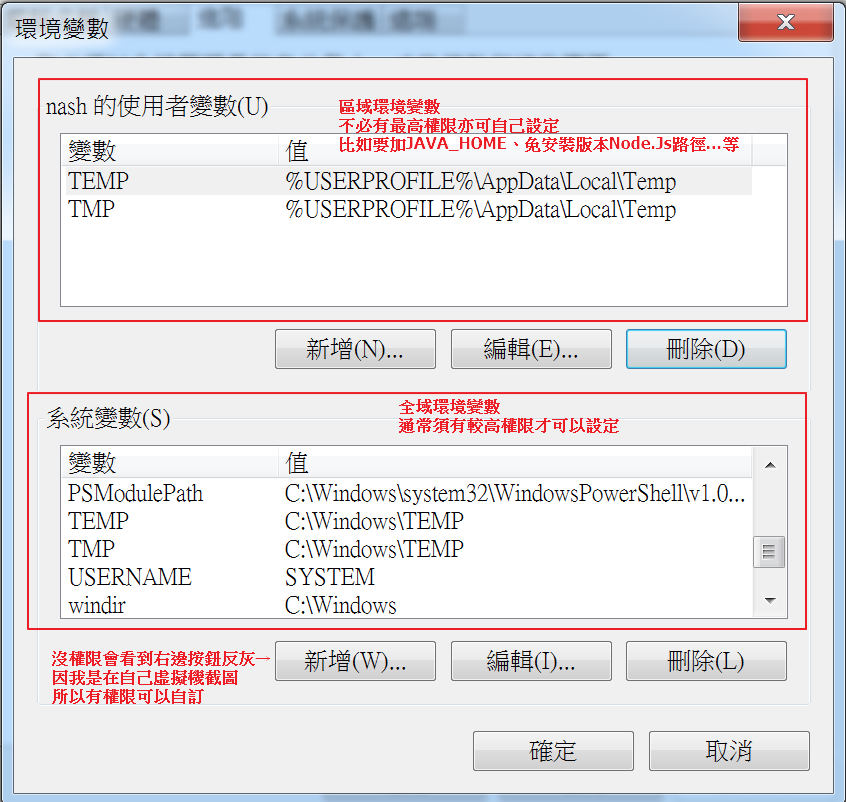
- 若已在底下的
系統變數預先被設定好一些想要更改的環境變數(如JAVA_HOME),就得請網管協助輸入一次,將其拿掉 - 下方的系統變數,主要是ADMIN權限設定給這台電腦
一般USER帳號(不論本機USER帳號或AD帳號)登入時自動帶上的,也僅ADMIN可以調整。用程式語言的角度,即全域環境變數(global) - 對於沒有權限的USER帳號,設定上方的
使用者變數,則是各USER可以自行指定自己的環境變數,其效果等同於我們所熟悉的環境變數。用程式語言的角度,即區域環境變數(local) - 若是此電腦換人使用(即換其他AD帳號),但需要相同的環境變數設定(如
npm)。那他自己的環境變數就要重新再設定一次。畢竟是local的嘛!
可以想像的操作
去Node.Js官網下載免安裝版本後
解壓縮到D:\nodejs
接著在到上述設定區域環境變數Path裡加一條到D:\nodejs
打開cmd,試試輸入npm, node吧!
Python或其他各式語言
亦可由此方式直接設定好免安裝版本的開發環境
再也不必受制於最高權限!